Audit Logs
A funcionalidade Audit Logs atua como uma ferramenta de auditoria do API Manager, listando todos os eventos ocorridos no sistema.
A função é disparada sempre que algum objeto é criado, atualizado ou excluído do sistema. Por exemplo, ao finalizar o cadastro de uma nova API, o registro com essa criação é salvo na listagem de Audit Logs.
A tela se encontra dentro de Admin Settings, no menu principal do Manager. Além da listagem de registros, a tela Audit Logs inclui uma área para pesquisa com filtros.
Listagem de registros
A listagem de registros inclui estes campos:
-
Time: retrata o horário em que o evento ocorreu.
-
User: indica o usuário que realizou (ou pretendeu realizar) a ação no objeto.
-
What Changed: exibe o tipo de objeto que foi alterado ou que se pretendeu alterar. A alteração pode se dar em qualquer objeto aceito dentro do Manager, desde dados de uma API até uma modificação no registro de um usuário qualquer, por exemplo.
-
Action: mostra a ação executada ou pretendida pelo usuário — criação (create), exclusão (delete) ou atualização (update).
-
Name: nome do objeto que foi alterado ou que se pretendeu alterar.
-
Origin: exibe o método utilizado pela aplicação para efetuar a ação, e.g., API Manager ou a API do produto.
-
Status: qual o status da ação pretendida pelo usuário; ou seja, se foi bem sucedida ou houve falha.
-
Details: exibe um ícone que, quando acionados, mostra o JSON do objeto alterado.
-
Compare: exibe caixas selecionáveis para comparar dois registros diferentes a partir do JSON de cada um.
Filtros de pesquisa
A tela de listagem também dispõe de uma área de pesquisa com filtros.
Para ver todos os campos, clique no ícone ![]() .
.
É possível filtrar os registros pelos seguintes campos descritos acima: What Changed, Action, Name e Status. O filtro User busca pelo usuário que efetuou a modificação.
Para pesquisar com filtros selecionados, clique em SEARCH. Para limpar os campos de filtragem, clique em CLEAR.
Visualização e comparação de registros
É possível visualizar o JSON de um registro específico, que exibe o objeto antes e depois de ser modificado.
Para isso, clique no ícone do campo Details da listagem de registros.
Para comparar dois registros diferentes, selecione-os marcando as caixas correspondentes no campo Compare e clique no botão COMPARE SELECTED. As diferenças entre os registros serão destacadas em uma tela modal.
| Só é possível comparar registros que compartilhem o mesmo tipo de objeto. |
Você também pode escolher as colunas que deseja visualizar.
Por padrão, inicialmente, todas as colunas são exibidas.
Clique em  para gerenciar as colunas.
para gerenciar as colunas.
As colunas DETAILS e COMPARE não podem ser ocultadas.
A animação abaixo ilustra o funcionamento deste recurso.
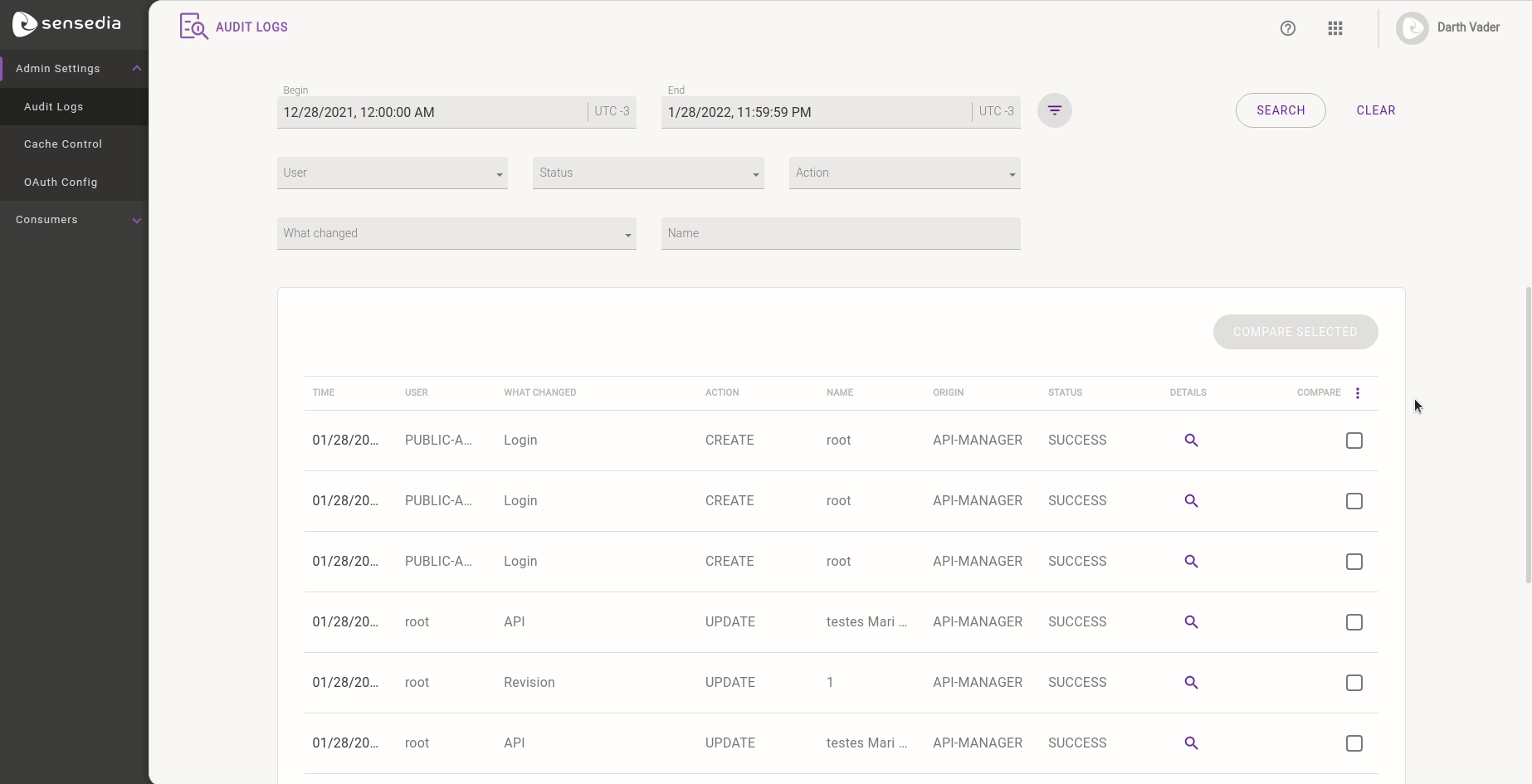
Share your suggestions with us!
Click here and then [+ Submit idea]